5 pași simpli pentru a modifica prefixul tabelului de bază de date în WordPress
Mulți care utilizează motorul WordPres pentru a crea site-uri. Se știe că în timpul instalării, motorul WordPress creează în mod implicit 11 tabele standard cu prefixul "wp_".
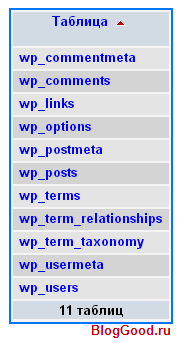
11 tabele standard cu prefixul "wp_" sunt de asemenea cunoscute de hackerii site-urilor.
Pentru a îmbunătăți securitatea bazei de date MySQL, prefixul standard "wp_" ar trebui înlocuit cu unul mai unic. Când schimbați prefixul, puteți utiliza limba latină litere minuscule, cifre și caractere de subliniere, de exemplu, gh15_bloggood_ru_
○ Modificați prefixul standard "wp_" când instalați WordPress
Deci, să începem. Pentru a începe, dacă instalați WordPress, puteți schimba imediat prefixul standard "wp_" la:
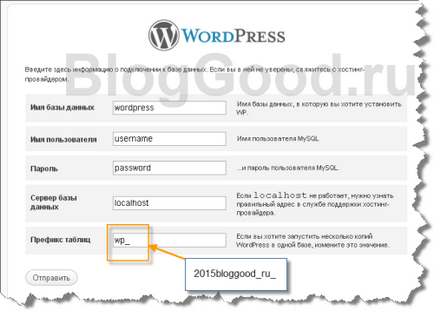
Dacă ați instalat WordPress și ați lăsat prefixul tabelului "wp_" ca standard, nu este o problemă să o înlocuiți. Pe Internet, există multe pluginuri pentru a înlocui prefixul. Am încercat un plug-in și mi-am dat seama că este mai bine să schimbi manual prefixul "wp_", deoarece plug-in-urile pot păcăli.
○ 5 pași simpli pentru a modifica prefixul "wp_" în tabelele de baze de date WordPress
- Copierea de rezervă a bazei de date. Înainte de a lucra la schimbarea prefixului "wp_", trebuie să facem o copie de siguranță a bazei de date.
- Modificați fișierul "wp-config.php". Găsiți fișierul "wp-config.php" în directorul site-ului.

Acesta va arata astfel:
Pentru a redenumi tabelele din baza de date, voi folosi instrumentul "phpMyAdmin" furnizat de furnizorul de gazduire.
În "phpMyAdmin" deschideți baza de date, în care ar trebui să faceți o înlocuire a prefixului. Apoi, faceți clic pe meniul "SQL":
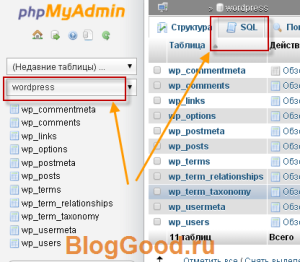
Câmpul în care doriți să inserați o interogare pentru a înlocui automat prefixul din tabele se va deschide. Inserați acest cod în câmp:
Să ne uităm la ceea ce am scris în cod:
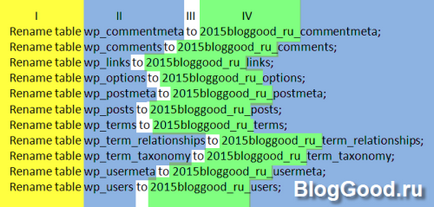
○ Câmp galben (I) "Redenumiți tabel" - înseamnă "redenumiți tabelul";
○ Câmpul albastru (II) este numele tabelului curent din baza de date, care trebuie redenumit (acestea sunt aceleași în wordpress);
○ Câmpul alb (III) "la" - înseamnă "pe" (ce trebuie schimbat);
Totul suna asa:
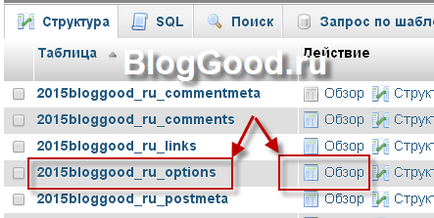
Apoi faceți clic pe "Modificare":
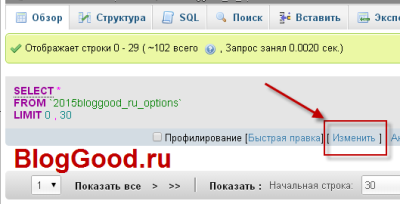
În câmp, lipiți acest cod de solicitare:
Faceți clic pe butonul "OK".
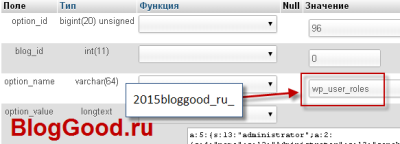
Faceți clic pe butonul "OK".
Asta e tot. Rămâne doar să verificăm dacă site-ul funcționează după modificări. Dacă nu funcționează, restabiliți baza de date și faceți tot același lucru care este scris în articol, numai de această dată fiți mai atenți. Dacă totul funcționează, puteți merge în siguranță în bucătărie și puteți prepara o ceașcă de cafea.